PowerPoint 2013制作幻灯片母版详解PDF
- 格式:pdf
- 大小:2.33 MB
- 文档页数:9
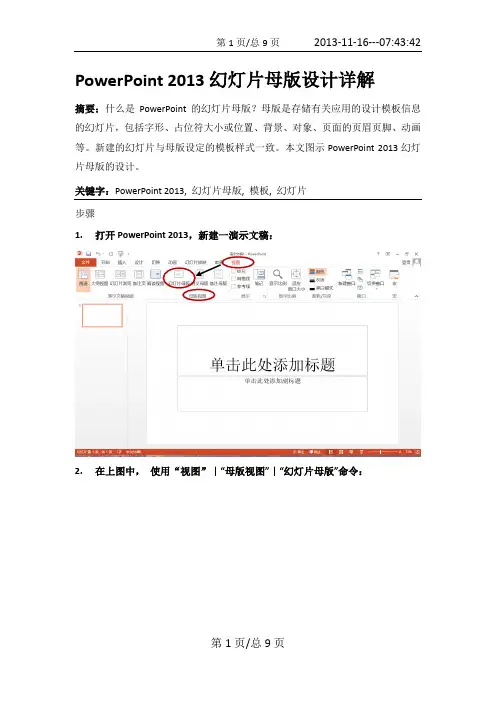
PowerPoint 2013幻灯片母版设计详解摘要:什么是PowerPoint的幻灯片母版?母版是存储有关应用的设计模板信息的幻灯片,包括字形、占位符大小或位置、背景、对象、页面的页眉页脚、动画等。
新建的幻灯片与母版设定的模板样式一致。
本文图示PowerPoint 2013幻灯片母版的设计。
关键字:PowerPoint 2013, 幻灯片母版, 模板, 幻灯片步骤1.打开PowerPoint 2013,新建一演示文稿:2.在上图中,使用“视图”|“母版视图”|“幻灯片母版”命令:格式重新设置:幻灯片的样式:、、、5.使用“插入”|“图片”,插入公司或单位徽标,并放在适当的位置:6.选定校徽照片,使用“动画”|“旋转”,并单击“动画”功能组右下角箭头,在弹出的“动画”对话框中,为校徽设置动画:7. 使用“插入”|“页眉和页脚”,在弹出的“页眉和页脚”对话框中设置:8. 右下角的图片将幻灯片编辑遮挡:9. 调整位置,并设置合适的字体格式:、、、、、、、、、、、、10.依次设置标题样式、1~5级文本的样式,如字体格式、项目符号(文字前面的符号标识)或项目编号等:11.使用“视图”|“演示文稿视图”|“普通视图”:12.关闭母版视图,进入幻灯片的普通视图:13.编辑幻灯片首页内容,注意标题和副标题的格式,与在母版里的设置完全一致:14.使用“插入”|“新建幻灯片”,插入多张幻灯片,每版幻灯片格式完全一样,并注意页脚有日期时间、文本、幻灯片编号:15.在第二张幻灯片中编辑内容,包括标题和正文文本:16.在上图中,为正文文本设置不同的级别。
使用“视图”|“大纲视图”,单击左侧大纲视图下的正文文本“北京梦”,使用右键菜单“降级”17.则“北京梦”变为二级文本:18.同理,可将其它文本降级(或升级),可多次降级(或升级),以便与内容层次对应:19.注意,各级文本的字体格式和项目编号,与母版中的设置完全一致。
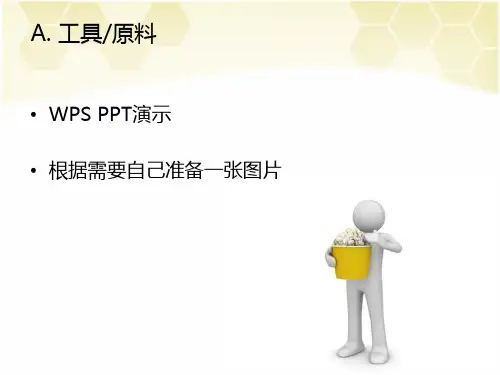

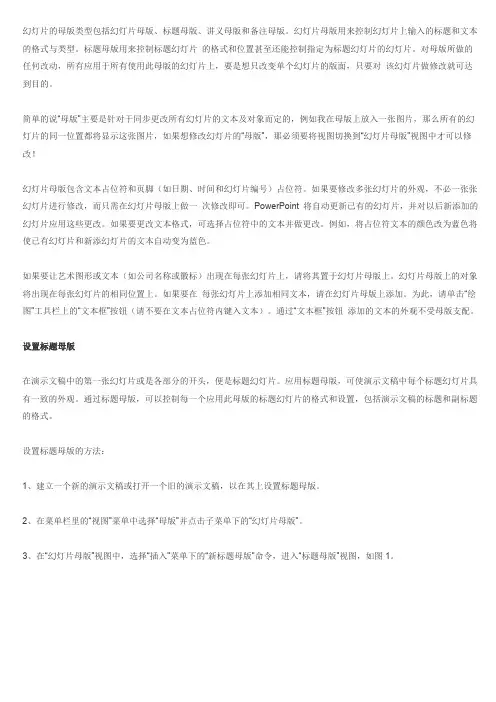
幻灯片的母版类型包括幻灯片母版、标题母版、讲义母版和备注母版。
幻灯片母版用来控制幻灯片上输入的标题和文本的格式与类型。
标题母版用来控制标题幻灯片的格式和位置甚至还能控制指定为标题幻灯片的幻灯片。
对母版所做的任何改动,所有应用于所有使用此母版的幻灯片上,要是想只改变单个幻灯片的版面,只要对该幻灯片做修改就可达到目的。
简单的说“母版”主要是针对于同步更改所有幻灯片的文本及对象而定的,例如我在母版上放入一张图片,那么所有的幻灯片的同一位置都将显示这张图片,如果想修改幻灯片的“母版”,那必须要将视图切换到“幻灯片母版”视图中才可以修改!幻灯片母版包含文本占位符和页脚(如日期、时间和幻灯片编号)占位符。
如果要修改多张幻灯片的外观,不必一张张幻灯片进行修改,而只需在幻灯片母版上做一次修改即可。
PowerPoint 将自动更新已有的幻灯片,并对以后新添加的幻灯片应用这些更改。
如果要更改文本格式,可选择占位符中的文本并做更改。
例如,将占位符文本的颜色改为蓝色将使已有幻灯片和新添幻灯片的文本自动变为蓝色。
如果要让艺术图形或文本(如公司名称或徽标)出现在每张幻灯片上,请将其置于幻灯片母版上。
幻灯片母版上的对象将出现在每张幻灯片的相同位置上。
如果要在每张幻灯片上添加相同文本,请在幻灯片母版上添加。
为此,请单击“绘图”工具栏上的“文本框”按钮(请不要在文本占位符内键入文本)。
通过“文本框”按钮添加的文本的外观不受母版支配。
设置标题母版在演示文稿中的第一张幻灯片或是各部分的开头,便是标题幻灯片。
应用标题母版,可使演示文稿中每个标题幻灯片具有一致的外观。
通过标题母版,可以控制每一个应用此母版的标题幻灯片的格式和设置,包括演示文稿的标题和副标题的格式。
设置标题母版的方法:1、建立一个新的演示文稿或打开一个旧的演示文稿,以在其上设置标题母版。
2、在菜单栏里的“视图”菜单中选择“母版”并点击子菜单下的“幻灯片母版”。
3、在“幻灯片母版”视图中,选择“插入”菜单下的“新标题母版”命令,进入“标题母版”视图,如图1。
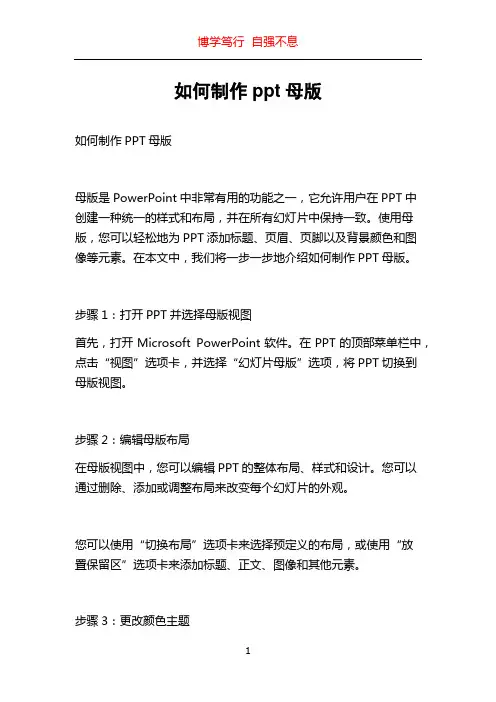
如何制作ppt母版如何制作PPT母版母版是PowerPoint中非常有用的功能之一,它允许用户在PPT中创建一种统一的样式和布局,并在所有幻灯片中保持一致。
使用母版,您可以轻松地为PPT添加标题、页眉、页脚以及背景颜色和图像等元素。
在本文中,我们将一步一步地介绍如何制作PPT母版。
步骤1:打开PPT并选择母版视图首先,打开Microsoft PowerPoint软件。
在PPT的顶部菜单栏中,点击“视图”选项卡,并选择“幻灯片母版”选项,将PPT切换到母版视图。
步骤2:编辑母版布局在母版视图中,您可以编辑PPT的整体布局、样式和设计。
您可以通过删除、添加或调整布局来改变每个幻灯片的外观。
您可以使用“切换布局”选项卡来选择预定义的布局,或使用“放置保留区”选项卡来添加标题、正文、图像和其他元素。
步骤3:更改颜色主题在PPT的母版视图中,您还可以更改整个演示文稿的颜色主题。
点击“配色方案”选项卡,您可以选择一种新的颜色方案,以适应您的演示风格和主题。
步骤4:设置背景通过点击“背景样式”选项卡,您可以在PPT的母版中设置统一的背景。
您可以选择使用纯色背景、渐变背景或者图像背景。
选择适合您演示需求的背景样式,并进行必要的调整。
步骤5:添加页眉和页脚页眉和页脚是PPT演示文稿中常见的元素。
在母版视图中,您可以使用“幻灯片母版视图”选项卡中的“编辑幻灯片母版”按钮进入幻灯片母版编辑模式。
在这个模式下,您可以添加、删除或调整页眉和页脚的位置、样式和内容。
步骤6:保存母版当您完成母版的编辑后,点击顶部菜单栏的“视图”选项卡,并选择“关闭母版视图”。
系统会弹出一个对话框询问您是否保存对母版进行的更改。
选择“是”以保存您的母版设置。
步骤7:应用母版到幻灯片现在,您已经成功地创建了PPT的母版。
在正常的PPT编辑视图中,您可以单击右键选择“布局”选项来选择适用于特定幻灯片的布局。
通过选择预定义的布局,您可以应用母版的样式和设计到幻灯片中,从而使整个演示文稿风格统一。
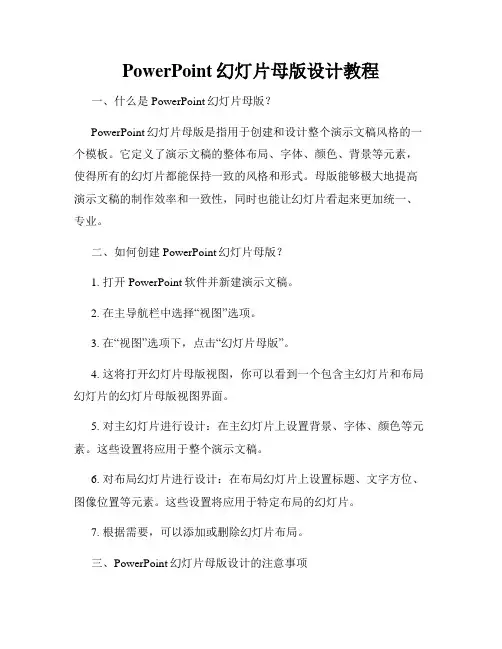
PowerPoint幻灯片母版设计教程一、什么是PowerPoint幻灯片母版?PowerPoint幻灯片母版是指用于创建和设计整个演示文稿风格的一个模板。
它定义了演示文稿的整体布局、字体、颜色、背景等元素,使得所有的幻灯片都能保持一致的风格和形式。
母版能够极大地提高演示文稿的制作效率和一致性,同时也能让幻灯片看起来更加统一、专业。
二、如何创建PowerPoint幻灯片母版?1. 打开PowerPoint软件并新建演示文稿。
2. 在主导航栏中选择“视图”选项。
3. 在“视图”选项下,点击“幻灯片母版”。
4. 这将打开幻灯片母版视图,你可以看到一个包含主幻灯片和布局幻灯片的幻灯片母版视图界面。
5. 对主幻灯片进行设计:在主幻灯片上设置背景、字体、颜色等元素。
这些设置将应用于整个演示文稿。
6. 对布局幻灯片进行设计:在布局幻灯片上设置标题、文字方位、图像位置等元素。
这些设置将应用于特定布局的幻灯片。
7. 根据需要,可以添加或删除幻灯片布局。
三、PowerPoint幻灯片母版设计的注意事项1. 明确演示文稿的整体设计风格:在开始创建母版之前,应该明确演示文稿要传达的主题和风格。
比如,简洁、专业、活泼等。
2. 保持一致性:母版的设计应该保持一致性,确保每个幻灯片都有相同的字体、颜色和布局,这有助于传达一种专业和统一的形象。
3. 简洁为上:避免在母版上添加过多的元素和装饰,保持简洁的设计风格能够让观众更加集中注意力。
4. 注意排版:文字和图像的排版应该合理,确保内容清晰易读,不要过分拥挤或者松散。
5. 制定规范:在母版设计过程中,制定一些规范,如字体大小、行距、标题位置等,并遵循这些规范进行设计。
四、使用PowerPoint幻灯片母版的好处1. 提高制作效率:使用母版可以快速创建幻灯片,并保持一致的风格。
这大大节省了制作幻灯片的时间。
2. 统一性和专业感:使用母版能够让幻灯片看起来更加统一、专业,给观众留下好的印象。
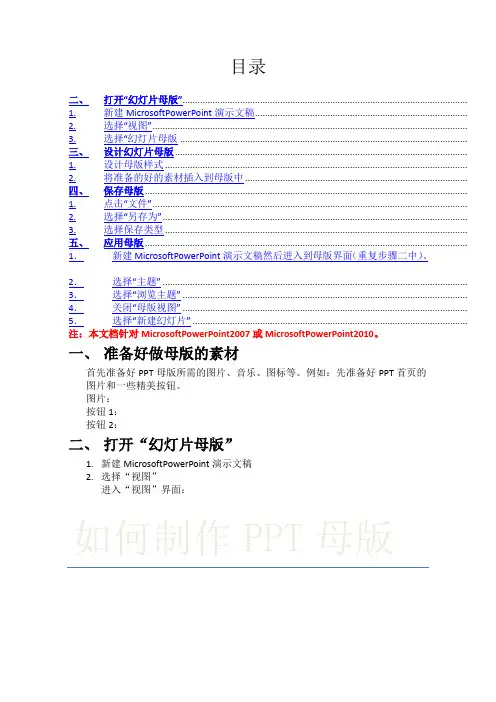
目录二、打开“幻灯片母版”..................................................................................................................1.新建MicrosoftPowerPoint演示文稿.....................................................................................2.选择“视图”..............................................................................................................................3.选择“幻灯片母版 ...................................................................................................................三、设计幻灯片母版 .....................................................................................................................1.设计母版样式 .........................................................................................................................2.将准备的好的素材插入到母版中 .........................................................................................四、保存母版 .................................................................................................................................1.点击“文件”..............................................................................................................................2.选择“另存为”..........................................................................................................................3.选择保存类型 .........................................................................................................................五、应用母版 ................................................................................................................................. 1.新建MicrosoftPowerPoint演示文稿然后进入到母版界面(重复步骤二中)。
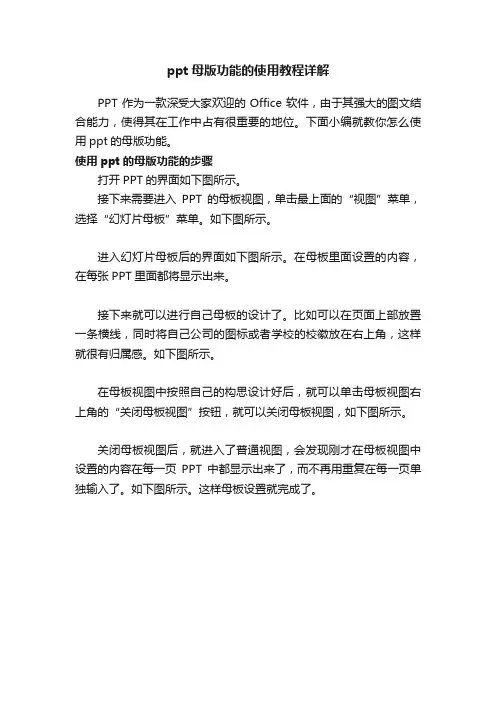
ppt母版功能的使用教程详解
PPT作为一款深受大家欢迎的Office软件,由于其强大的图文结合能力,使得其在工作中占有很重要的地位。
下面小编就教你怎么使用ppt的母版功能。
使用ppt的母版功能的步骤
打开PPT的界面如下图所示。
接下来需要进入PPT的母板视图,单击最上面的“视图”菜单,选择“幻灯片母板”菜单。
如下图所示。
进入幻灯片母板后的界面如下图所示。
在母板里面设置的内容,在每张PPT里面都将显示出来。
接下来就可以进行自己母板的设计了。
比如可以在页面上部放置一条横线,同时将自己公司的图标或者学校的校徽放在右上角,这样就很有归属感。
如下图所示。
在母板视图中按照自己的构思设计好后,就可以单击母板视图右上角的“关闭母板视图”按钮,就可以关闭母板视图,如下图所示。
关闭母板视图后,就进入了普通视图,会发现刚才在母板视图中设置的内容在每一页PPT中都显示出来了,而不再用重复在每一页单独输入了。
如下图所示。
这样母板设置就完成了。
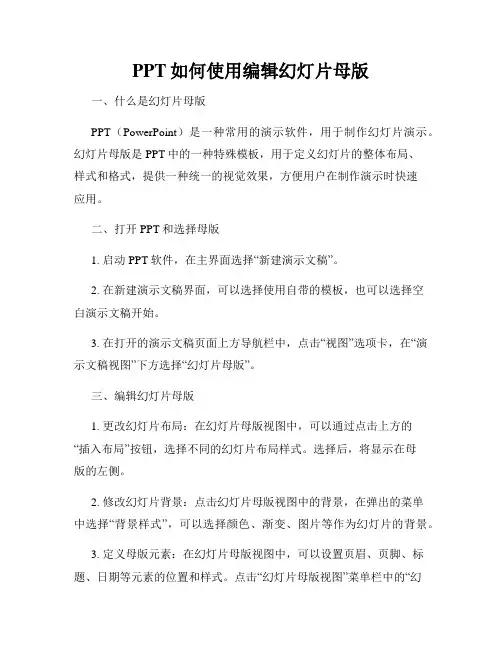
PPT如何使用编辑幻灯片母版一、什么是幻灯片母版PPT(PowerPoint)是一种常用的演示软件,用于制作幻灯片演示。
幻灯片母版是PPT中的一种特殊模板,用于定义幻灯片的整体布局、样式和格式,提供一种统一的视觉效果,方便用户在制作演示时快速应用。
二、打开PPT和选择母版1. 启动PPT软件,在主界面选择“新建演示文稿”。
2. 在新建演示文稿界面,可以选择使用自带的模板,也可以选择空白演示文稿开始。
3. 在打开的演示文稿页面上方导航栏中,点击“视图”选项卡,在“演示文稿视图”下方选择“幻灯片母版”。
三、编辑幻灯片母版1. 更改幻灯片布局:在幻灯片母版视图中,可以通过点击上方的“插入布局”按钮,选择不同的幻灯片布局样式。
选择后,将显示在母版的左侧。
2. 修改幻灯片背景:点击幻灯片母版视图中的背景,在弹出的菜单中选择“背景样式”,可以选择颜色、渐变、图片等作为幻灯片的背景。
3. 定义母版元素:在幻灯片母版视图中,可以设置页眉、页脚、标题、日期等元素的位置和样式。
点击“幻灯片母版视图”菜单栏中的“幻灯片母版”选项,然后点击左下角的“幻灯片母版视图”按钮,在弹出的幻灯片母版视图编辑器中进行设置。
4. 添加公司标志或水印:在母版视图中,可以通过插入图片或绘制形状的方式,添加公司的标志或水印,以增加幻灯片的专业性和品牌效应。
5. 定义字体和样式:通过选择幻灯片母版视图中的文字样式、字体、大小、颜色等,来统一整个演示文稿中的字体风格。
6. 设置幻灯片过渡效果:在顶部菜单栏中,点击“切换”选项卡,选择“幻灯片布局”中的“切换到幻灯片母版”按钮。
在弹出的幻灯片母版视图中,选择“切换到此布局时应用的过渡”选项,可以设置幻灯片之间的切换效果和时间。
7. 布置幻灯片内容区域:在幻灯片母版视图中,可以预设文本框、图表、形状等元素的位置和样式,以及设置幻灯片的页脚信息。
四、应用幻灯片母版1. 单个幻灯片:在主界面中选择“幻灯片视图”,将光标移动到需要修改的幻灯片上,右键点击选择“布局”,再选择“选择幻灯片母版”,即可应用母版的样式和布局到该幻灯片。
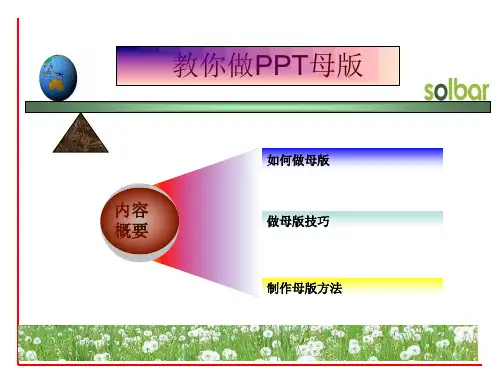
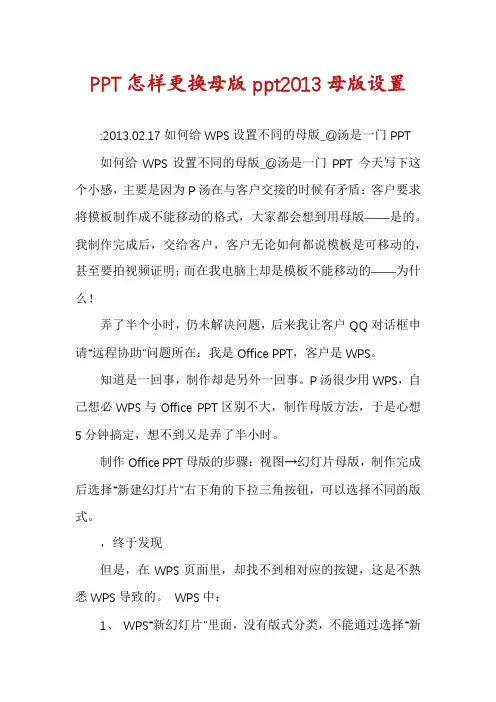
PPT怎样更换母版ppt2013母版设置:2013.02.17如何给WPS设置不同的母版_@汤是一门PPT如何给WPS设置不同的母版_@汤是一门PPT 今天写下这个小感,主要是因为P汤在与客户交接的时候有矛盾:客户要求将模板制作成不能移动的格式,大家都会想到用母版——是的。
我制作完成后,交给客户,客户无论如何都说模板是可移动的,甚至要拍视频证明;而在我电脑上却是模板不能移动的——为什么!弄了半个小时,仍未解决问题,后来我让客户QQ对话框申请“远程协助”问题所在:我是Office PPT,客户是WPS。
知道是一回事,制作却是另外一回事。
P汤很少用WPS,自己想必WPS与Office PPT区别不大,制作母版方法,于是心想5分钟搞定,想不到又是弄了半小时。
制作Office PPT母版的步骤:视图→幻灯片母版,制作完成后选择“新建幻灯片”右下角的下拉三角按钮,可以选择不同的版式。
,终于发现但是,在WPS页面里,却找不到相对应的按键,这是不熟悉WPS导致的。
WPS中:1、WPS“新幻灯片”里面,没有版式分类,不能通过选择“新幻灯片”的右下角箭头选择不同的版式;2、WPS新幻灯片新建后,无论是幻灯片设计、幻灯片版式还是背景,都不能选择到自己设定好了的母版,P汤甚至在名叫“保护模板”的按钮上纠结了很久;3、WPS的“幻灯片版式”对于在普通视图选择自己想要的母版没有帮助反而会因似是而非的界面浪费很多时间;试了好久,终于发现了给WPS设置不同母版的正确的操作步骤:“设计→设计模板→本地模板”,选中需要更改母版的幻灯片,点击窗格中的模板右下角的下拉三角按钮,选择“应用于选定幻灯片”,此时切换到母版视图就出现多个母版了。
Office PPT与WPS的功能大致相差不大,但有些小地方还是有些区别,自己找不到按钮或功能就及时搜索询问,你的问题说不定也是大家的问题。
:PPT母版设置对于2013版的ppt,我们在做ppt的过程中,希望ppt的有页码,这样在放ppt时,大家知道你讲到了哪了。
ppt幻灯片母版怎么设置做幻灯片教学课件方法1首先,在电脑桌面空白处,右键点击新建点击wp演示演示文稿自动生成一个文件在桌面出现新建的文件后,右键点击重命名改成后缀为。
dp的文件名双击打开文件点击单击此处添加标题例如:如何做ppt幻灯片演示文稿点击设计选择你喜欢的模板点击新建幻灯片就做出来了第一页标题页,和第二页副标题页点击保存我们就做出来了一个简单的pp幻灯片演示文稿。
是不是很简单呢?自己试试吧。
注意事项自己先试试着做简单的ppt,给自己建立自信,然后再试着做复杂些的ppt幻灯片。
做幻灯片教学课件方法2第一步:先建立一个主PPT文件,ppt怎么制作?第一张封面,第二张主页界面,第三张退出界面,一、二张切换方式为鼠标切换,二三张为无切换。
在主页上制作几个按钮,如课文录音、课文文字、动画、退出按钮等,保存退出。
第二步:新建几个PPT文件,根据课件设计插入动画,视频等,切换方式为鼠标切换,也可根据实际选择。
最后保存为几个PPS放映文件。
最好将这几个PPS文件和PPS文件中插入的外部文件放在一个文件夹里,便于管理。
我是先建立一个文件夹,将外部文件放在其中,再插入到这几个PPS文件中去,(避免出现放映时找不到文件),最后将这几个PPS文件也放在文件夹中。
第三步:打开主PPT文件,在主页页面右击按钮,选择编辑超链接,链接到对应的文件夹下的PPS放映文件上。
注意一定要是相对路径。
如果想让你的按钮有屏幕提示功能,还可在屏幕提示内输入你想让按钮提示的内容,最后保存。
放映时主PPT文件时,你会发现鼠标在按钮上停留一些时间,就会出现按钮的提示。
最后,无需打包,只要将主文件和主文件插入的外部pp文件文件夹一起复制,或是刻录光盘,就可以将你的课件天南海北地带走了。
如何制作幻灯片的母版插进去图片--1.开启PowerPoint之后下拉菜单上的"视图"--2.点击"母版"-3.选择"幻灯片母版"1.接着会进人幻灯片母版的编辑模式在窗口里同时会出现"幻灯片缩图"的预览窗门2.要是你不想看到这个预览窗门只要按下母版工具栏上的"幻灯片缩图"就能够封闭这个窗口3.下拉菜单上的"插进去"4.点击"图片"5.选择"从文件"---1.出现"插人图片"窗口选择图片所在的目录---2.点击所要插进去的图片---3.按下"插进去".1.在编辑窗口正当中央会出现咱们所要插进去的图片, 用鼠标点击这张图片当出现八个控制点时.你可以任意移动或缩放这张图咱们将这张图移到幻灯片的右下方而且调解到适当大小2.你可以在"幻灯片缩图"的预览窗口小看到所插进去的图片;改变标题文字的大小和颜色1.用鼠标按一下母版标题样式文字框内的文字你会在工具栏中看到今朝标题所使用的字体和大小等级2.用鼠标点一下母版标题样式文字框内的文字按下鼠标右键出现快捷菜单选?quot;字体".---1.出现"字体"的窗口咱们可以在这搭做更具体的设定例如咱们将中文字体换成"华文行楷"的字体---2.同时将颜色换成蓝色---3.所有的设定完成之后按下"确定"1.现在母版上的标题已经改为了"华文行楷"的字体同时颜色也改换成蓝色2.除开标题的字体和颜色以外各层的文字也可以用同样的方法来改变字体和颜色等设定更改项目符号---1.除开文字的字体和颜色可以改变以外咱们也可以改变项目符号的图标将鼠标移到各层文字上点一下鼠标右键---2.出现快显选单后选?quot;项目符号和编号"---1.接着会出现项目符号及编号体式格局的窗口咱们点击所要的符号图标---2.按下"确定".更换背景的颜色1.在母版小当然也容许咱们调解背景的颜色将鼠标移到非文字框外的空白编辑区按一下鼠标右键2.出现快捷菜单之后选择"背景"要是你对窗口内的图案都不对劲你也可以按下"图片"或"字符"来挑选本身喜爱的符号图标-- 1.在"背景"的窗口中咱们可以调解背景的颜色下拉背景颜色的选单你可以直接点击所要的颜色要是这些个颜色都没有你对劲的你可以点?quot;其它颜色"来细部调解本身所要的颜色1.当你选定颜色之后"背景填充"的窗口里也会出现咱们所选定的颜色;2.按下"全部应用" 表示这份演示文稿中所有的幻灯片背景都会使用这个颜色---1.咱们除开可以插进去图片以外也可以在文件中插进去文字.让这些个文字出现在版面上固定的位置.下拉菜单上的"插进去".---2.选择"文本框"---3.点击"程度"你只消用鼠标点击不需要使用的文本框,当出现八个控制点时按下键盘上的"Delete"键就能够删去.1.当鼠标变成十字型时以拖曳的体式格局在所要插进去文字的处所拉出一个文字框来.2.用鼠标点击文字框可在里面输入文字例如咱们输入"公元2000年网络大调查".3.在"幻灯片缩图"的预览窗口也可以看到咱们所输入的文字.4.所有的设建都完成为了之后铵下"封闭"结束母版的编辑窗口.-- 1.回到PowerPoint的编辑窗口中你会发现当你新增任何一片幻灯片的时侯所有的幻灯片都会出现咱们所设定的公司LoG0、咱们所插人的文字、背景颜色会变成粉色而所有的标题文字和各层的文字设定也都会和咱们先前所做的设定同样。
PowerPoint 2013幻灯片母版设计详解
摘要:什么是PowerPoint的幻灯片母版?母版是存储有关应用的设计模板信息的幻灯片,包括字形、占位符大小或位置、背景、对象、页面的页眉页脚、动画等。
新建的幻灯片与母版设定的模板样式一致。
本文图示PowerPoint 2013幻灯片母版的设计。
关键字:PowerPoint 2013, 幻灯片母版, 模板, 幻灯片
步骤
1.打开PowerPoint 2013,新建一演示文稿:
2.在上图中,使用“视图”|“母版视图”|“幻灯片母版”命令:
格式重新设置:
幻灯片的样式:
、、、
5.使用“插入”|“图片”,插入公司或单位徽标,并放在适当的位置:
6.选定校徽照片,使用“动画”|“旋转”,并单击“动画”功能组右下角箭头,在
弹出的“动画”对话框中,为校徽设置动画:
7. 使用“插入”|“页眉和页脚”,在弹出的“页眉和页脚”对话框中设置:
8. 右下角的图片将幻灯片编辑遮挡:
9. 调整位置,并设置合适的字体格式:
、、、、、、
、、、、、、
10.依次设置标题样式、1~5级文本的样式,如字体格式、项目符号(文字前面
的符号标识)或项目编号等:
11.使用“视图”|“演示文稿视图”|“普通视图”:
12.关闭母版视图,进入幻灯片的普通视图:
13.编辑幻灯片首页内容,注意标题和副标题的格式,与在母版里的设置完全一
致:
14.使用“插入”|“新建幻灯片”,插入多张幻灯片,每版幻灯片格式完全一样,
并注意页脚有日期时间、文本、幻灯片编号:
15.在第二张幻灯片中编辑内容,包括标题和正文文本:
16.在上图中,为正文文本设置不同的级别。
使用“视图”|“大纲视图”,单击
左侧大纲视图下的正文文本“北京梦”,使用右键菜单“降级”
17.则“北京梦”变为二级文本:
18.同理,可将其它文本降级(或升级),可多次降级(或升级),以便与内容层
次对应:
19.注意,各级文本的字体格式和项目编号,与母版中的设置完全一致。